विषयसूची
अगर आप अनडू a सेव एक्सेल में करने के तरीके खोज रहे हैं, तो यह आपके लिए सही जगह है। कभी-कभी, हम कार्य को बचाते हैं और फिर उसे कार्यपत्रक में पूर्ववत करने की आवश्यकता होती है। हम सेव को कई तरीकों से पूर्ववत कर सकते हैं। यहां, आपको एक्सेल में सेव को पूर्ववत करने के 5 आसान और चरण-दर-चरण तरीके मिलेंगे।
अभ्यास कार्यपुस्तिका डाउनलोड करें
पूर्ववत करें पिछली File.xlsx को पुनः प्राप्त करने के लिए सहेजें
एक्सेल में किसी सेव को पूर्ववत करने के 4 तरीके
यहां, हमारे पास निम्न डेटासेट है जिसमें की सूची है कुछ छात्रों के खेल । हम डेटासेट में कुछ डेटा बदलेंगे और सेव बदलाव करेंगे। फिर, हम आपको दिखाएंगे कि अनडू सेव को एक्सेल में कैसे करें और पिछला डेटासेट प्राप्त करें।

1. Excel में किसी सेव को अनडू करने के लिए अनडू बटन का इस्तेमाल करना
अगर आपने शीट को बंद नहीं किया है, तो आप अनडू a सेव कर सकते हैं एक्सेल में केवल होम रिबन से पूर्ववत करें बटन का उपयोग करके। नीचे दिए गए डेटासेट से, मैं कुछ सेल वैल्यू को बदलकर सेव कर दूंगा और अनडू कर दूंगा।
स्टेप्स:
<11 
- फिर, होम रिबन चुनें।
- वहां से, अनडू बटन पर क्लिक करें।

- अंत में, सेव होगा पूर्ववत किया गया . सेल C6 की वैल्यू फिर से 'बास्केटबॉल' में बदल जाएगी।
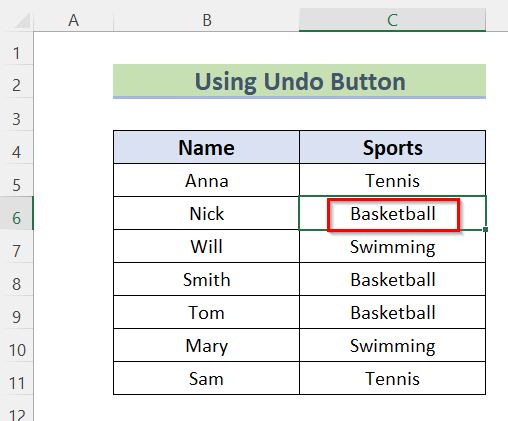
और पढ़ें: सहेजने और बंद करने के बाद एक्सेल में परिवर्तन पूर्ववत कैसे करें (2 आसान तरीके)
2। किसी सेव को पूर्ववत करने के लिए कीबोर्ड शॉर्टकट Ctrl+Z का उपयोग
आम तौर पर, कीबोर्ड शॉर्टकट Ctrl+Z का उपयोग पिछली क्रिया को पूर्ववत करने के लिए किया जाता है। यदि आपने शीट को बंद नहीं किया है, तो आप Excel में कीबोर्ड शॉर्टकट Ctrl+Z का उपयोग करके अनडू सेव भी कर सकते हैं। यह सहेजे गए आइटम को पूर्ववत कर देगा और पिछले मूल्य को पुनः प्राप्त कर लेगा। .

- फिर, कीबोर्ड शॉर्टकट Ctrl+Z दबाएं।<13

- आखिरकार, सेल C6 का मान इसके पिछले मान 'बास्केटबॉल' में बदल जाएगा।<13

और पढ़ें: एक्सेल में डुप्लीकेट को पूर्ववत कैसे करें (3 तरीके)
समान रीडिंग
- [फिक्स्ड!] दस्तावेज़ सहेजा नहीं गया एक्सेल नेटवर्क ड्राइव (5 संभावित समाधान)
- टेक्स्ट को पूर्ववत कैसे करें एक्सेल में कॉलम (3 सरल तरीके)
- पीडीएफ के रूप में प्रिंट करने के लिए एक्सेल वीबीए और स्वचालित फ़ाइल नाम के साथ सहेजें
- एक्सेल में फिर से कैसे करें शीट (2 त्वरित तरीके)
3. कार्यपुस्तिका प्रबंधित करें सुविधा का उपयोग करनाExcel फ़ाइल के पुराने संस्करण पुनर्प्राप्त करें
कार्यपुस्तिका प्रबंधक सुविधा सभी खुली हुई Excel कार्यपुस्तिकाओं का एक डेटाबेस बनाता है ताकि आप उनके माध्यम से आसानी से नेविगेट कर सकें। आप इस सुविधा का उपयोग करके कार्यपुस्तिकाओं को सम्मिलित, नाम बदल सकते हैं, हटा सकते हैं, उनका सहारा ले सकते हैं और पुनः प्राप्त कर सकते हैं।
चरण:
- पहले, सेल C6<को बदलें 2> मान 'बास्केटबॉल' 'तैराकी' के रूप में और शॉर्टकट CTRL+S का उपयोग करके डेटा सहेजें CTRL+S ।

- फिर, फ़ाइल अनुभाग खोलने के लिए फ़ाइल पर क्लिक करें।

- उसके बाद, जानकारी >> वर्कबुक प्रबंधित करें >> इसके बाद ऑटो रिकवरी वर्कबुक चुनें। 'बास्केटबॉल'।

और पढ़ें: एक्सेल में पूर्ववत और फिर से कैसे करें (2 उपयुक्त) तरीके)
4. किसी सहेजे को पूर्ववत करने के लिए संस्करण इतिहास विकल्प को नियोजित करना
आप पूर्ववत करें a सेव को एक्सेल के पिछले संस्करण को पुनः प्राप्त करके भी कर सकते हैं कार्यपुस्तिका। इसके लिए, आपको संस्करण इतिहास विकल्प का उपयोग करना होगा।
चरण:
- सबसे पहले, डेटासेट में, हमने जोड़ा कॉलम डी में छात्रों की उम्र ।
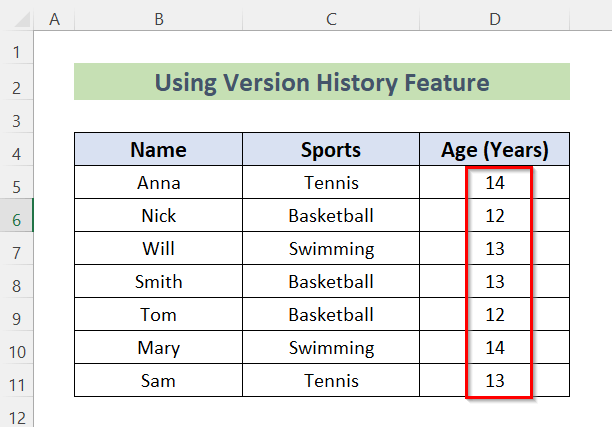
- फिर, हमने सेल से सभी डेटा को बदल दिया D5 से सेल D11 और सेव मूल्यों को CTRL+S का उपयोग करके।

- उसके बाद, फाइल को खोलने के लिए फाइल पर क्लिक करेंअनुभाग।

- फिर, जानकारी >> संस्करण इतिहास चुनें।

- अगला, संस्करण इतिहास सूची दिखाई गई।
- वहां से, आप खुले संस्करण पर क्लिक करके एक अलग विंडो में खोलने के लिए वांछित संस्करण का चयन कर सकते हैं।
- यहाँ, मैंने अपने संस्करण का चयन किया पसंद।

- अगला, एक्सेल में पिछले संस्करण को पुनः प्राप्त करने के लिए पुनर्स्थापना पर क्लिक करें।<13

- आखिरकार, सेल D5 से सेल D11 तक सभी डेटा को बहाल कर दिया गया है। <14

और पढ़ें: [फिक्स्ड!] एक्सेल में पूर्ववत करें और फिर से करें काम नहीं कर रहा है (3 सरल समाधान)
निष्कर्ष
इसलिए, इस लेख में, हमने आपको 4 सबसे आसान तरीके दिखाए हैं कि कैसे एक्सेल में सेव को पूर्ववत करें । काम पूरा करने के लिए आप इनमें से किसी भी तरीके का इस्तेमाल कर सकते हैं। मुझे उम्मीद है कि आपको यह लेख रोचक और मददगार लगा होगा। अगर कुछ समझने में मुश्किल लगे तो कृपया एक टिप्पणी छोड़ दें। कृपया हमें बताएं कि क्या कोई और विकल्प है जो हमसे छूट गया हो। और, इस तरह के कई और लेखों के लिए ExcelWIKI पर जाएं। धन्यवाद!

